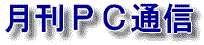
ランダムアクセス
2003年1月号
連載189
明けましておめでとう
胸を張って前に進もう
とうとうYahoo!BBに鞍替えしました
ホームシアターマシンが完成
明けましておめでとうございます。国の予算の半分は税収ではなくて国債だという破産国家に生活する私たちにとって、本当におめでたいのかどうかは別にして、とりあえず元気に正月を迎えられたことを喜ぶことにしましょう。今年は21世紀の3年目です。私が少年だった頃、21世紀はとてつもなく希望に満ちた時代だと無邪気に信じていた夢、たとえ多少の翳りがあったとはいえ、こうして高性能なパソコンで遊んでいる自分がいるわけですから、あながち夢が嘘だったとはいえません。私の大好きな歌手、中島みゆきが「地上の星」を歌う「プロジェクトX」に登場する人達を見るにつけ、日本人も捨てたものじゃないぞと勇気づけられるものです。よし、今年も元気に胸を張って前に進み出そうではないですか。
今,Yahoo!BBは旬さて、今月は先月号でお話ししたYohooBBの接続完了のお話から始めましょう。開設当時には「いつまで経っても接続できないぞ」とさんざん悪口を言われたYohooBBですが、今ではあっという間に接続ができるようになっています。 大阪にはしょっちゅう出かけるのですが、あちこちの駅前で「大入り袋」と書かれているバックを見かけます。よく見るとYohooBBの宣伝隊で、「今契約いただければBBフォン2ヶ月無料です」と、ADSLモデムを入れた袋を渡そうとしているのです。さすがに誰も気安くは手を出そうとはしていませんでしたが、知人の1人は持ち帰ったそうです。「ところで接続はしたの?」と聞いたところ、「どこにつけていいのか分からなくて.....それにメールアドレスが変わるだろう...」と結局は返すことにしたそうですが。彼は地元のケーブルテレビにインターネットを接続していて、インターネット接続には不自由がないわけです。メールアドレスの変更やモデムの付け替えといっためんどくささが乗り換えの障害になっているようですね。別にYohooBBの肩を持つわけではありませんが、こういう人達って多いのでしょうね。少し気になったのは、「BBフォン2ヶ月無料」の売り込みですが、新規加入者にはそのサービスがあるのですが、「2ヶ月で解約されてもいいですよ」と言った場合、NTTに支払うADSL接続手数料はどちら持ちになるのでしょうね。とはいえ、すぐさまモデムのお持ち帰りOKとは孫さんも大判振る舞いに及んだものです。 さて、私の家では申し込んだら数日でモデムが届き、その数日後「いついつにNTTでの接続工事が完了します」と連絡が来ました。そこで送られてきたモデムの箱を開くと、シンプルなモデムとケーブル、簡単な説明書が入っています。これがあの「大入り袋」だったのでしょうね。さて、モデムを調べてみると、表にはインジケータの小さなランプが8つ付いていますが、パソコン、データ、無線LAN、電話などと非常にわかりやすい表示がしてあります。裏のコネクタを見ても、電話のインとアウト、電源、イーサネットコネクタ、シンプルなものです。ところで無線LANはうちでは頼んでなかったのにと思って調べてみると、横にスロットが付いていて、これにカバーがしてあります。説明書を読むとここに無線LANカードを差し込むようです。そうか、とにかく汎用機を作って、BBフォン接続だけの人から無線LAN接続の人まで同じモデムで対応しようとしているのだと思い直したわけです。任天堂のファミリーコンピューターを思い出してしまいます。シェアを取ってしまうためとはいえ、孫さん、やるモンですね。 BBフォンとインターネット接続はいたって簡単でした。壁の電話コネクターからモデムの電話インジャックにケーブルをつなぎ、電話機のケーブルをモデムのアウトジャックに差し込むだけです。受話器を取り上げて通信音を確認したら、繋がっていました。ところで、あまりに簡単すぎて、これで電話しても今まで通りじゃないのかと疑ってしまいます。BBフォンで電話をすると最初に「プッ、プッ」という音が出るというので、試しに私の携帯に電話してみると、電話番号を入れ終わった直後に確かに「プッ、プッ」という音が聞こえます。多分BBフォンで通話できているのでしょうね。「BBフォン2ヶ月無料」「BBフォン同士接続無料」ってありますが、請求書が来るまで少し不安です。ただ、女房には案内にはこう書いてあるのだから、今はこの電話で電話しても無料なんだと言い切っています。さて、どうなんでしょうね。 次はインターネットです。ケーブルモデムとルータに繋がっているLANケーブルを外し、ADSLモデムとルータを接続します。IEを立ち上げると「ページがない」と言ってきます。うん、どうしたんだろう?。もう一度ケーブルモデムとルータを繋ぎ直すとインターネットには繋がります。ウン、おかしいとルータを疑ったのですが.....。何か設定が必要なのでしょうか。ここは基本に戻りましょう。ノートパソコンを取り出して、このLANコネクターとADSLモデムとを繋いだところ、何の問題もなくインターネットに接続できます。YohooBBはCATVと同じく通信手段とプロバイダが兼用されているので、プロバイダの設定も何も要らないと言われていたとおりでした。しかし、ルータを通すと繋がらない。どうもルータの設定がCATVモデムに固定されているのかもしれないと思い出し、もうCATVモデムとは再接続しないことに決めてルータを再設定することにしました。このところ新しいことをする度にへまばかりするので、すぐに元の設定に戻れるようにとばかり思っていたのですが、ここは飛び越える必要があるなと決心したのです。パソコンからルータの設定画面を開き、基本に帰ってひとつひとつ再設定した後、IEを立ち上げたところあっさりと繋がってしまいました。他のパソコンからもインターネットに接続するとこれも繋がります。接続の体感速度はCATVとあまり変わりません。早いとも遅いとも感じないのです。ここは一応接続スピードを測っておくかと思い、インターネットの検索で「ADSL 速度」を調べたら速度測定サイトがありました。測ったところ、CATVでは1Mbps程度だったのですが、YohooBBでは3Mbps程度と上がっていました。でも、体感速度は本当に変わらないものです。よし、ルータの設定もADSLに変えてしまった以上、もうCATVには戻らないとすぐにCATVにemailで契約解除を送ってしまいました。1週間ほどしてCATVはモデムを取り外す工事に来てくれましたが、本当に長い間お世話になりました。私のような移り気なユーザーを抱えるプロバイダや通信会社は困っているでしょうね。インターネットのサービスはどんどん変わってきているのですから、こっちもよく勉強して行かなくてはならないでしょうね。 新しいパソコンの潮流次の話題も先月号の続きです。2003年のパソコンはスタイリッシュなシアターパソコンだと話していましたが、どうもこの動きは本物のようです。メーカーパソコンにほとんど興味を覚えなかった私が、最近パソコンショップに行って一番ビックリしたのはメーカーパソコンのスタイルが大きく変わっていたことです。ソニーだけかと思っていたら、NECや富士通のパソコンもまったくイメージが変わっていました。本当にこれがNECや富士通のパソコンかと思うほど、若い女の人をターゲットにしたとしか思えないスタイリッシュなものでした。しかも、その性能の指向性はソニーが「これからはAVだ」と言っていたそのものではありませんか。マニアックなパソコンというか、性能重視のパソコンしか認めていなかった私にとっては驚いてしまったわけですが、どうも現在のパソコンユーザーの多くはこうしたパソコンを希望しているのでしょう。SOTECも10万円を切るノートパソコンを出したと思ったら、今度はメルコと組んで 新しいパソコンを提案してきています。「Play@TV」といって、無線LANまたは有線LANを使ってPCとのデータ送受信をおこない、PCのHDDへ保存したデータを「Play@TV」と接続したTVなどAV機器で視聴する機器です。PCのディスプレイでは物足りなかった映像・音楽データの鑑賞や、煩わしいコードを取り除き、操作も付属の専用リモコンを使ってTV画面で行う簡単操作。離れた場所にあるPCに蓄積したデータを、TVの迫力の大画面・高画質・高音質のAV機器で楽しむという、新しいホームネットワークスタイルを提案してきています。どうも方向性は、パソコンが単一で機能する時代から、インターネット接続、続いて一家のメインのTVディスプレィと接続という流れをつくづく感じさせてくれるわけです。 ちょっとマニアックな人達もでは、ちょっとマニアックな人達はこの流れを傍観したり、無視しているのかと思えば、どうもひねくれた形で同じ方向を向いているようです。1年ほど前から流行り始めたキューブ型パソコンの流れは、表面上はちょっと違ったものとはいえ、どうも同じ時代の方向性の表れのような気がしてなりません。サブ機として作られたキューブ型パソコンは、当初はただ小さいパソコンと言った意味合いでしたが、販売を伸ばしていくうちにカラフル・キュートという外装が大きな意味を持ってきたように思います。まだまだ究極とはいえないのかもしれませんが、キューブパソコンはとうとう「球体パソコン」に進化(?)してしまいました。サッカーボール上のパソコンの中にパソコンの持つ基本的な性能を全て取り込んだというものです。球体の中にCD-ROMなどをどうして入れるのだと思っていたら、スリムタイプの光学ドライブも装備しており、本体脇にあるスイッチを押すと上半分が持ち上がり、ドライブトレイにアクセスできるようになっているとのことです。数年前、MacがスケルトンMacを登場させたときの驚きにはかないませんが、もう奇抜なスタイルだけならMacに負けない世界になってきたようです。しかもこの世界での主流のマザーボードには、ほとんどSビデオ出力がサポートされているところを見れば、こうした小型パソコンの使われ方はTVディスプレィに接続して家庭ホームシアターの指向性を感じさせるわけです。先月号のドクトルTOSHIさんの記事でも、やはりホームシアターにキューブパソコンを試しているとありました。 私もホームシアターパソコンそこで遅ればせながら、私もこれに挑戦しました。いろんな店やインターネットでキューブ、あるいはミニタワーのベアボーンパソコンを調べました。しかし、これといったものが見つかりません。最近売り始めているこうしたタイプのマシンはほとんどPentium4をサポートしようとするもので、値段も高くなっているし、大きさも大きくなってきています。私が欲しいと思っているシアターパソコンは、1GMHz程度のCPUが載ればいいのですが、Sビデオ出力がサポートされている3万円程度のベアボーンきっとだったのです。光学デバイスとしてはDVD-ROMが必要なのですが、場合によってはCD-ROMが載っていても後で取り替えられると考えて、色々探したのです。娘は「可愛くないのは嫌だ」とも言います。娘が次がし出してきたのは、Windyの最新キューブです。「Polo R」という光学デバイスは埋め込みタイプで、表面上は一文字の口しか見えません。これを希望するオプションで設定すると10万円を超えてしまいます。金がないわけではありませんが、これでは私のアイデンティティが失われています。あれこれ探し回っていたら、インターネットでひょんな事からWindyのpolo2が限定100台で復活するというニュースを見つけだしました。CPUはそれこそ1時代前のPentiumⅢと旧型CeleronしかサポートしてないShuttleのFV25というマザーボードが載ったものでしたが、私の条件にぴったりのものでした。まず金額、2.7万円。スタイル、一番小さくて、娘が可愛いというもの。Divx映画がスムースに動く。Sビデオ出力がサポート。その他色々ありましたが、まさに条件にぴったりですぐさまインターネットで注文しました。問題はCPUです。Celeronの1GMHzあたりは価格は6~7千円程度なのですが、ものが店頭で手に入らなくなってきています。橙色のpolo2を注文した足で、すぐさまCPU、HDD、メモリ、DVD-ROMなどを集め回りました。こだわったのは、無線キーボードとマウスです。だって居間で使おうと考えているのですから、ケーブルでキーボードとマウスを使うわけには行きません。ところが4000円でこれを満足するものが見つかったのです。ラッキー。 数日後、polo2が届きました。今回はすぐさま組み立て始めました。さすがにこの小さい箱の中にこれだけのものを組み込むというのは大変でしたが、説明書が的を得たものでしたから、あっという間に組み立てが完了しました。OSをインストールして、居間のパソコンに繋いでDivxを再生してみたところ、満足、満足。これで正月には映画三昧だと自己満足しているところです。 |
 return
returnご覧いただき誠にありがとうございました
All Rights Reserved (C) Copyright 1995-2002, ClubOH, PC-CLUB.